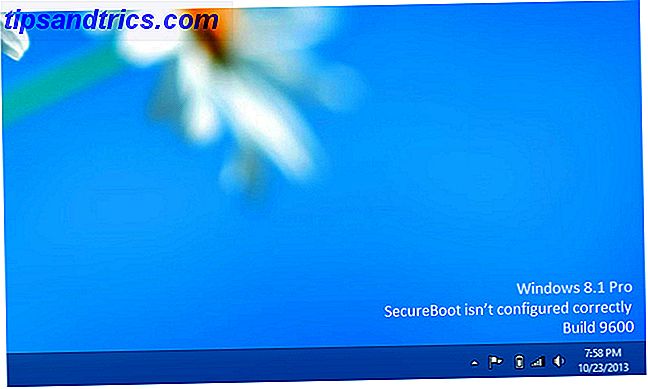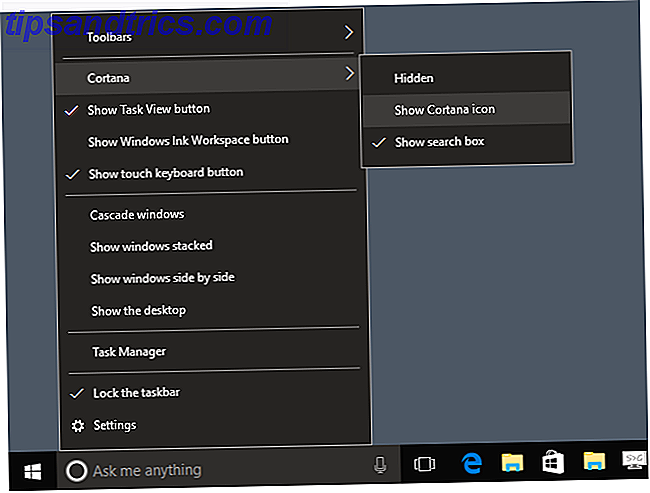Verschlüsselung gibt es schon seit einiger Zeit. Dies ist eine der bevorzugten Methoden, um Daten privat zu halten und Inhalte von einer authentischen Quelle zu signieren. Neulich merkte ich, dass ich das Standard-Passwort für eine meiner Ubuntu-Installationen vergessen hatte und als ich versuchte, es wieder an die Arbeit zu bringen, wurde mir klar, dass Ubuntu (Gnome im Allgemeinen) ein exzellentes Frontend für GPG hat. Es heißt Seepferdchen.
All das, während ich das Terminal benutzt habe, um eine oder zwei Dateien bei Bedarf zu verschlüsseln. Seepferdchen macht die Arbeit so viel einfacher, indem es Ihnen eine nette GUI zu GPG anbietet. Unter Ubuntu können Sie die Seahorse-Verschlüsselung über System> Einstellungen> Passwörter und Verschlüsselungsschlüssel aufrufen . Der Menüeintrag ist nicht vollständig beschreibend und Sie können ihn als ein Werkzeug zum Verwalten von gespeicherten Passwörtern und Verschlüsselungsschlüsseln abschreiben. Nun, Seahorse macht das, aber es bietet viel mehr, als wir sehen werden.
Das Wichtigste zuerst, lasst uns den Boden ein wenig verbessern. Wenn Sie nicht über GPG wissen, hier ist eine schnelle Linie oder zwei, speziell für Sie. GPG steht für Gnu Privacy Guard und ist ein Werkzeug, mit dem Sie Informationen verschlüsseln können. GPG implementiert das OpenPGP, das die Normen und Regeln festlegt, wie Daten verschlüsselt werden sollen, damit sie sicher weitergegeben werden können. Wenn das keinen Sinn ergibt, kratze dir nicht zu sehr den Kopf. Denken Sie immer daran, wann immer ich OpenPGP erwähne, ich beziehe mich auf einen Standard, und wenn ich GPG sage, meine ich das Programm / Anwendung / Werkzeug.
Eine wichtige Sache zu erkennen ist, dass ein Passwort das Problem nicht lösen kann, wenn es um vertrauliche Informationen geht. Es gibt Dutzende von Möglichkeiten, wie Sie eine Datei lesen können, ohne das Passwort einzugeben, geschweige denn das Passwort knacken zu müssen.
Der öffentliche Schlüssel und der private Schlüssel
Diese beiden Begriffe verwirrten mich zutiefst. Die Dinge sind jetzt besser geworden und ich würde versuchen, es so einfach wie möglich zu formulieren. Wann immer Sie eine Datei oder Nachricht mit GPG verschlüsseln müssen, erstellen Sie eine Reihe von Schlüsseln. Einer von ihnen wird der öffentliche Schlüssel und der andere der private Schlüssel genannt. Beide sind wie zwei Schlüssel zum gleichen Schloss, beide können verwendet werden, um die Datei oder Nachricht zu verschlüsseln, aber - es gibt eine Wendung. Wenn Sie die Nachricht mit dem öffentlichen Schlüssel verschlüsseln, kann sie mit dem privaten Schlüssel entsperrt werden. Wenn Sie die Nachricht mit dem privaten Schlüssel verschlüsseln, kann sie mit dem öffentlichen Schlüssel entsperrt werden.
Sie werden sich vielleicht fragen, warum Sie überhaupt zwei Schlüssel benutzen. Die Antwort darauf wird klarer werden, wenn Sie vorauslesen. Für jetzt erinnern Sie sich, dass einer dieser Schlüssel dem Empfänger gegeben werden muss. Da Sie Ihre Handschrift oder Unterschriften nicht wirklich verwenden können, verwenden Sie GPG, um Nachrichten "zu signieren". Eine signierte Nachricht wird von dem genannten Benutzer angenommen und kann mit dem öffentlichen Schlüssel verifiziert werden.
Lassen Sie uns sehen, wie Sie Seahorse verwenden können:
Schritt 1: Erstellen Sie einen Schlüssel
Klicken Sie auf Datei & Neu und wählen Sie den PGP-Schlüssel . Geben Sie die erforderlichen Informationen ein. Überlassen Sie den Algorithmus DSA Elgamal, wenn Sie sich über andere Optionen nicht sicher sind. Sie können die Stärke erhöhen, wenn Sie möchten. Wenn alles eingegeben wurde, klicken Sie auf Erstellen . Sie werden dann aufgefordert, ein Passwort oder eine Passphrase einzugeben. Wählen Sie eine echte harte, machen Sie es schwer zu erraten, machen Sie es lang. Denken Sie daran, dass eine Kette nur so stark ist wie der schwächste Link und in diesem Fall ist das Passwort / die Passphrase das schwächste Glied. Bedenken Sie jedoch auch, dass bei Verlust der Passphrase alle Informationen verloren gehen, die Sie verschlüsselt haben.

Schritt 2: Veröffentlichen Sie den öffentlichen Schlüssel
Wie ich oben erklärt habe, werden zwei Arten von Schlüsseln erzeugt. Ein öffentlicher Schlüssel und ein privater Schlüssel. Der Empfänger. muss Ihren öffentlichen Schlüssel haben, bevor er Nachrichten oder Dateien sehen kann, die von Ihnen gesendet wurden. Wählen Sie " Remote"> "Synchronisieren" und " Veröffentlichen" . Wählen Sie einen Server, klicken Sie auf Schließen und dann auf Synchronisieren . Während die Idee, Ihren öffentlichen Schlüssel auf einen Server zu setzen, vielleicht beängstigend wirkt, ist sie absolut sicher und narrensicher, wie wir sehen werden.

Verschlüsseln Sie die Datei
Jetzt, da Sie die ganze Arbeit erledigt haben, ist das Verschlüsseln der Datei kinderleicht. Klicken Sie mit der rechten Maustaste auf die Datei und wählen Sie Verschlüsseln ... In dem sich öffnenden Fenster überprüfen Sie alle Empfänger, denen Sie die Nachricht / Datei anzeigen möchten. Wählen Sie auch das Konto aus, unter dem Sie es unterschreiben möchten. Sende es mit. Die beabsichtigten Empfänger können die Datei anzeigen, nachdem sie ihre eigene Passphrase eingegeben haben.

Entschlüsseln Sie die Datei
Jede Datei, die von Ihnen gesehen werden soll, kann durch Eingabe einer eigenen Passphrase entschlüsselt werden. Beachten Sie, dass Sie den öffentlichen Schlüssel des Absenders benötigen. Es ist die Kombination aus der Tatsache, dass die Nachricht für Sie gedacht war, und Sie haben den öffentlichen Schlüssel des Absenders, der es ermöglicht, die Datei zu entschlüsseln und ihren Inhalt anzuzeigen.

Wenn Sie sich nicht nur für die Verschlüsselung von Seepferdchen, sondern für alle Arten interessieren, sollten Sie sich überlegen, wie Sie ein privates verschlüsseltes Verzeichnis auf Ihrem Linux-System erstellen können. Dateien unter Linux mit eCryptfs verschlüsseln So verschlüsseln Sie Dateien unter Linux mit eCryptfs Lesen Sie weiter, Wenn Sie alle oben genannten Schritte unter Windows ausführen möchten, sollten Sie sich die folgende Anleitung ansehen: So verschlüsseln Sie problemlos E-Mails oder Textdokumente [Windows] So verschlüsseln Sie problemlos E-Mails oder Textdokumente [Windows] Weitere Informationen.

![Wie baut man ein WiFi PC Radio mit Subsonic [Cross-Platform]](https://www.tipsandtrics.com/img/windows/479/how-build-wifi-pc-radio-with-subsonic.png)